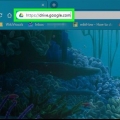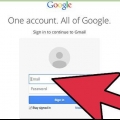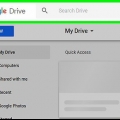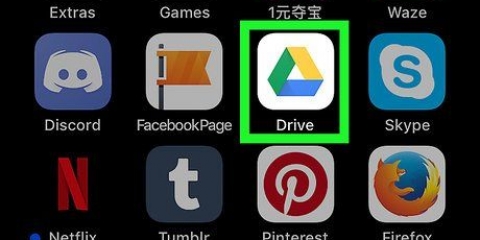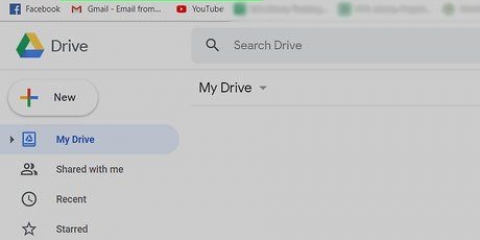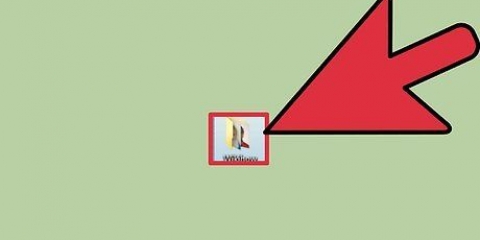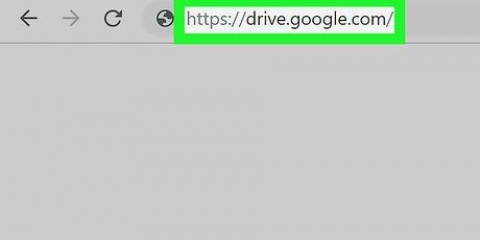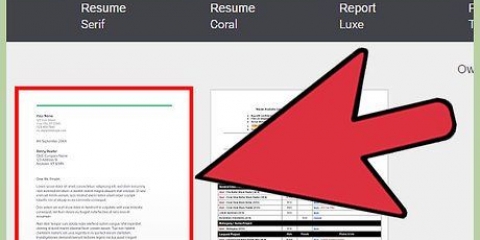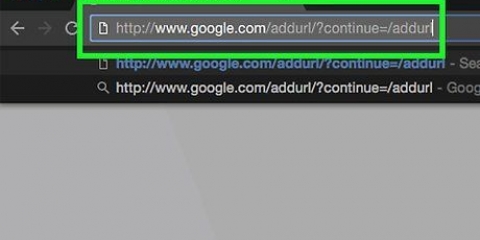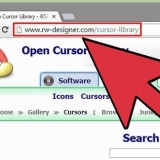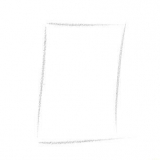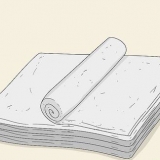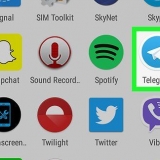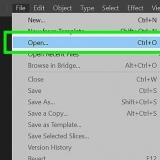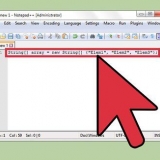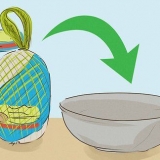`Laai lêer op` - Laat jou toe om `n spesifieke lêer of groep lêers op te laai. `Laai vouer op` - Laat jou toe om `n hele vouer op te laai.
Jy kan veelvuldige lêers kies deur Ctrl (Windows) of ⌘ Command (Mac) terwyl jy elke lêer wat jy wil kies, klik. Onthou, jy kan nie meer as 15 gigagrepe se lêers oplaai sonder om vir ekstra berging te betaal nie.

Moet intussen nie die Google Drive-webblad toemaak nie. Sodra die lêers opgelaai is, sal jy toegang tot hulle op Google Drive kan kry vanaf enige internetgekoppelde rekenaar of slimfoon.

As jy nie aangemeld is nie, sal jy jou e-posadres en wagwoord moet invoer voordat jy voortgaan. As jy nog nie Google Drive afgelaai het nie, kan jy dit gratis doen in die App Store van iPhone of in die Google Play Store van Android. 


`iPhone` - Druk `Foto`s en video`s` om foto`s en/of video`s in die Foto`s-toepassing te kies, of druk `Blaai` om lêers in die Lêers-toepassing te kies. `Android` - Kies `n lêerligging uit die gevolglike spyskaart. U moet in elk geval die opsies `Beeld` en `Video`s` hier sien.


Moet intussen nie die Google Drive-toepassing toemaak nie. Sodra die lêers opgelaai is, sal jy toegang daartoe kan kry via Google Drive op enige internetgekoppelde rekenaar of slimfoon.



`Windows` - Dubbelklik op die installasielêer, klik `Ja` wanneer gevra word en wag vir Rugsteun & Sync is geïnstalleer. `Mac` - Dubbelklik op die installasielêer, bevestig die installasie wanneer dit gevra word, dubbelklik op die ikoon in die middel van die venster en wag vir Backup & Sinchronisasie is geïnstalleer.








Google Drive is `n goeie opsie om belangrike lêers en vouers te rugsteun. Jy kan toegang verkry tot enige lêer wat jy na Google Drive opgelaai het op enige internetgekoppelde rekenaar, slimfoon of tablet deur by jou Google Drive-rekening aan te meld.
Voeg lêers aanlyn by google drive
Inhoud
Hierdie artikel sal jou leer hoe om lêers vanaf jou rekenaar, slimfoon of tablet na jou Google Drive-rekening op te laai. Google Drive is `n gratis kenmerk van enige Google-rekening; as jy nog nie `n Google-rekening het nie, skep dan `n rekening voor jy voortgaan.
Trappe
Metode 1 van 3: Op Google Drive se webwerf

1. Maak Google Drive oop. Gaan na https://ry.google.com/ in jou blaaier. As jy by jou Google-rekening aangemeld is, sal die hoof Google Drive-bladsy oopmaak.
- As jy nie by jou Google-rekening aangemeld is nie, sal jy die blou `Gaan na Google Drive`-knoppie in die middel van die bladsy moet druk en dan jou Google-rekening se e-posadres en wagwoord invoer.

2. klik opNUUT. Hierdie blou knoppie is in die boonste linkerhoek van die bladsy. `n Aftrekkieslys sal verskyn.

3. Kies `n opsie om op te laai. Klik op een van die volgende opsies, afhangende van wat jy wil oplaai:

4. Kies jou lêer(s) of vouer. In die Explorer (Windows) of Finder (Mac) venster wat oopmaak, navigeer na die ligging van die lêers of vouer en klik dan op die items wat jy wil oplaai.

5. klik opOm oop te maak onderkant van die skerm. Dit sal jou keuse bevestig en die oplaai van die vouer of lêer(s) na Google Drive begin.
As jy `n kaart oplaai, moet jy eerder `OK` druk.

6. Wag vir die vouer of lêer(s) om opgelaai te word. Die tyd wat dit neem hang af van die grootte van die oplaai en jou internetverbinding.

7. Organiseer jou lêers. Sodra jou lêers na Google Drive opgelaai is, kan jy daarop klik en dit na die toepaslike dopgehou sleep indien nodig. Jy kan ook onnodige lêers uitvee deur met die rechtermuisknop daarop te klik en dan op `Delete` te klik.
Om `n nuwe vouer in Google Drive te skep, klik op `NUUT`, dan op `Folder` in die aftreklys, tik `n naam in en klik dan ↵ Druk Enter.
Metode 2 van 3: Op `n selfoon

1. Maak Google Drive oop. Tik op die Google Drive-toepassingsikoon. Soos `n reghoekige Drive-logo op `n wit agtergrond. As jy aangemeld is, sal dit jou Drive-bladsy oopmaak.

2. Druk+ in die onderste regterhoek van die skerm. `n Opspringkieslys sal verskyn.

3. Drukoplaai. Hierdie opsie is in die opspringkieslys.

4. Kies `n opsie om op te laai. Afhangende van of jy `n iPhone of Android gebruik, sal die opsies wat beskikbaar is vir oplaai effens verskil:

5. Kies lêers om op te laai. Druk en hou `n lêer om dit te kies. Druk dan ander lêers om hulle ook te kies.
Op `n iPhone sal sommige lêers onmiddellik opgelaai word nadat hulle gedruk is.

6. DrukLAAI OP in die regter boonste hoek van die skerm. Jou gekose lêer(s) sal na Google Drive opgelaai word.

7. Wag vir jou lêers om op te laai. Die tyd wat dit neem, sal afhang van die grootte van die oplaai en jou internetverbinding.
Metode 3 van 3: Op `n lessenaar

1. Maak die Backup-webwerf oop & Sinchronisasie. Gaan na https://www.google.com/drive/download/backup-and-sync/ in jou blaaier. Die `Rugsteun`-funksie & Google Drive Sync laat jou toe om lêers na jou Google Drive-rekening op te laai deur eenvoudig lêers na `n vouer op jou rekenaar te skuif terwyl jy aan die internet gekoppel is.

2. klik opondersteuning & Laai sinchronisasie af. Dit is `n blou knoppie in die middel van die bladsy.

3. klik opStem saam en laai af wanneer gevra word. Die EXE-lêer (Windows) of DMG-lêer (MAC) vanaf Backup & Sinkronisering sal na jou rekenaar afgelaai word.

4. Installeer Rugsteun & Sinchronisasie. Sodra die rugsteuninstallasielêer afgelaai is & Sinkronisering is voltooi, soek dit op jou rekenaar (gewoonlik in die Downloads-lêergids) en doen dan die volgende:

5. klik opBEGIN. Dit is `n blou knoppie in die middel van die welkom bladsy.

6. Meld aan by jou Google Drive-rekening. Voer jou Google Drive-e-posadres en wagwoord in wanneer jy gevra word. Solank jou aanmeldbesonderhede korrek is, sal jy in Rugsteun by jou Google-rekening aangemeld word & Sinchronisasie.

7. klik opVERSTAAN wanneer gevra word. Dit sal jou na die sinkroniseringsbladsy neem.

8. Kies vouers om met Google Drive te sinkroniseer. Ontmerk vouers wat jy nie wil sinkroniseer nie, boaan die bladsy.
Onthou, jy het net 15 gigagrepe se gratis berging in Google Drive.

9. klik opVOLGENDE EEN in die onderste regterhoek van die venster.

10. Klik weerVERSTAAN wanneer gevra word. Dit sal jou na die omgekeerde sinkronisering-bladsy neem, waar jy vouers van Google Drive kan kies om met jou rekenaar te sinkroniseer.
In die meeste gevalle sal Google Drive bloot die inhoud van jou Drive met jou rekenaar sinkroniseer.

11. klik opBEGIN in die onderste regterhoek van die skerm.

12. Skuif lêers na die vouers wat met jou Google Drive gesinkroniseer is. Kies `n lêer of vouer, druk Ctrl+C (Windows) of ⌘ Bevel+C (Mac) om die geselekteerde item te kopieer, gaan na `n vouer wat met Google Drive gesinkroniseer is en druk Ctrl+V (Windows) of ⌘ Bevel+V (Mac) om die lêer daar te plak. Die lêer sal dan na jou Google Drive opgelaai word die volgende keer as jy aan die internet gekoppel is.
Byvoorbeeld, as jy jou rekenaar met Google Drive gesinkroniseer het, sal jy lêers of vouers na die lessenaar moet skuif om met Google Drive te sinkroniseer.

13. Bekyk Google Drive-vouers op jou rekenaar. Jy kan die dopgehou op jou rekenaar bekyk deur Google Drive oop te maak, die `Rekenaars`-oortjie aan die linkerkant van die bladsy te klik en jou rekenaar te kies.
Wenke
Waarskuwings
- Lêers wat in Google Drive gestoor is, sal verlore gaan as jy ooit jou Google-rekening uitvee.
Artikels oor die onderwerp "Voeg lêers aanlyn by google drive"
Оцените, пожалуйста статью
Gewilde